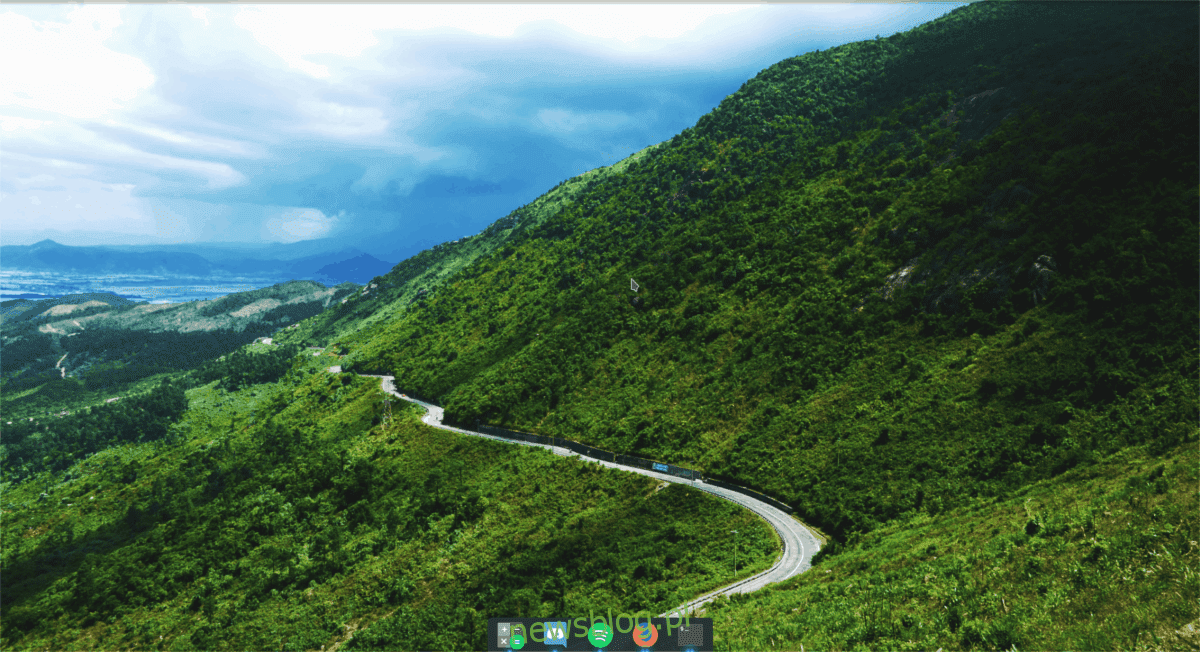
Các dock ứng dụng khá phổ biến trên Linux. Do đó, có hàng chục chương trình docking khác nhau mà người dùng cài đặt để bắt chước macOS, v.v. Trong số tất cả các công cụ docking khác nhau trên nền tảng, Plank nổi bật nhất. Lý do? Nó rất dễ tùy chỉnh, dễ cài đặt, không sử dụng nhiều tài nguyên hệ thống, hỗ trợ các widget và đáng tin cậy.
Dù tốt như Plank’s Marina, nó vẫn thiếu một phần theo chủ đề một cách trầm trọng. Theo mặc định, thanh công cụ đi kèm với hai chủ đề mạnh mẽ! Nếu công việc của bạn là biến một máy tính để bàn Linux màu xám thành một thứ gì đó hoàn toàn khác, thì điều này cần phải thay đổi. Để giúp người dùng Linux trong hành trình làm đẹp thiết lập Plank của họ, chúng tôi đã biên soạn một danh sách các chủ đề Plank tốt nhất để tải xuống!
1. giấy
Thiết kế Vật liệu của Google là tất cả những cơn thịnh nộ ngày nay. Vì lý do này, Chủ đề Ván giấy tồn tại. Đây là một chủ đề plank gọn gàng, lấy cảm hứng từ Google, cố gắng hết sức để đưa chất liệu thiết kế vào thanh công cụ. Hãy xem chủ đề này nếu bạn là người yêu thích vật liệu và muốn hoàn thành thiết lập GTK “phẳng” của mình.
Lưu ý: Vì Paperterial là một chủ đề thiết kế Vật liệu, bạn nên cài đặt chủ đề biểu tượng Giấy cói bên cạnh chủ đề đó để hoàn thiện giao diện.
2. Bóng râm

Bóng râm là một chủ đề khác từ gói chủ đề Plank Dock ưa thích của Ken Harkey. Không giống như Paperterial, nó không ảnh hưởng đến thiết kế của Google. Tuy nhiên, Shadow nổi bật với tính thẩm mỹ Dark, tương tự như Mac.
Chủ đề Bóng râm cũng có một biến thể “Chống bóng râm” nhẹ. Giống như Shade, Anti-Shade rất giống Mac và kiểu dáng đẹp. Anti-Shade có sẵn ở đây.
3. vận động viên bơi lội
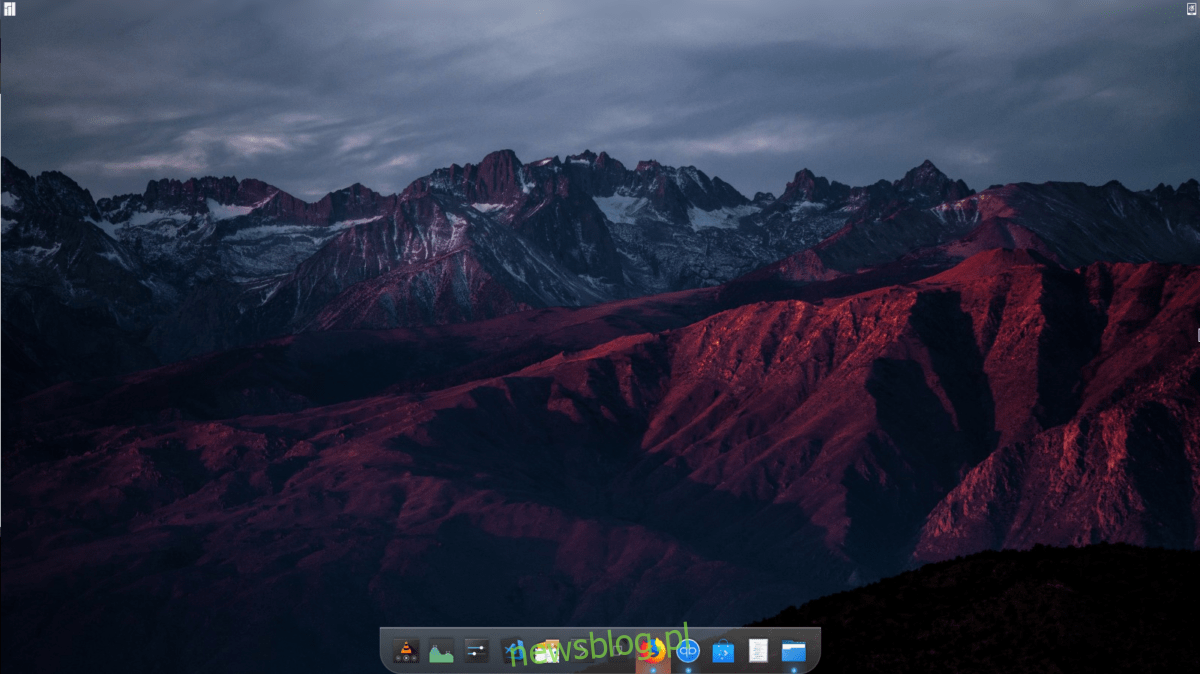
Trong khi cái nhìn ‘thủy tinh’ của quá khứ đang mờ dần, Floater nắm lấy điều này bằng cách trình bày Plank theo một cách giống như hệ thống minh bạch mới Windows 7. Nếu bạn bỏ lỡ bảng điều khiển trong suốt, hãy tải xuống chủ đề này ngay bây giờ!
4. mojave
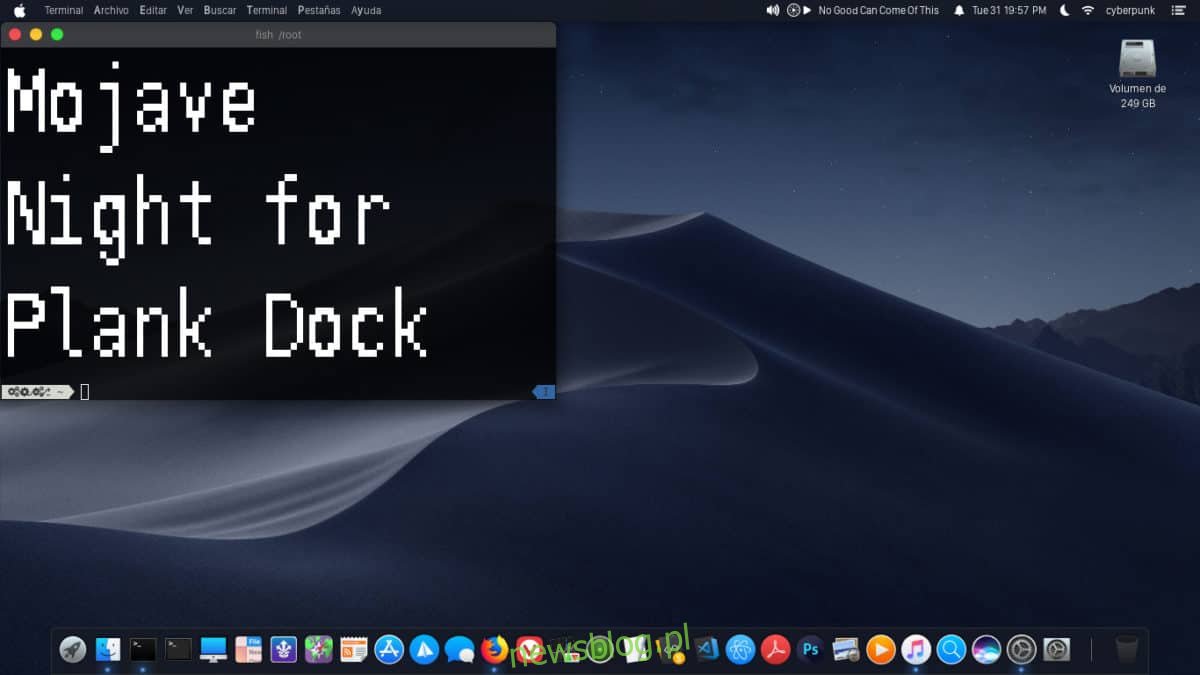
Chúng tôi thực sự không thể lập danh sách các chủ đề dock Linux mà không nói về Apple. Gặp gỡ Mojave, một chủ đề dock Plank mới lấy cảm hứng từ giao diện mới của macOS.
Mojave hoạt động tốt nhất với chủ đề biểu tượng macOS đầy đủ như La Capitaine, v.v. Tìm hiểu thêm về chủ đề tại đây!
5. bến sương mù
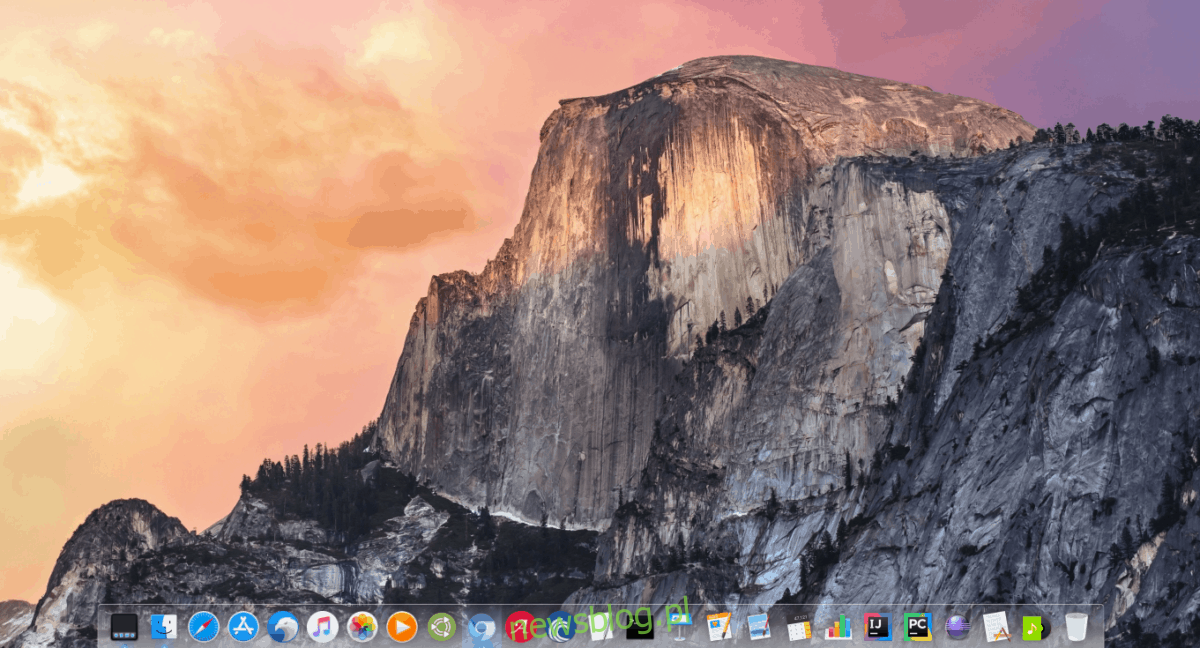
Foggy Dock là chủ đề trong suốt ban đầu cho Plank. Nó dường như không có bất kỳ ảnh hưởng thiết kế đặc biệt nào, nhưng nếu bạn là người hâm mộ macOS, nó sẽ khá phù hợp với mọi thiết lập máy tính để bàn Linux giống Mac.
Bạn muốn tải xuống Foggy Dock? Lấy nó từ Giao diện Gnome!
6. sương giá
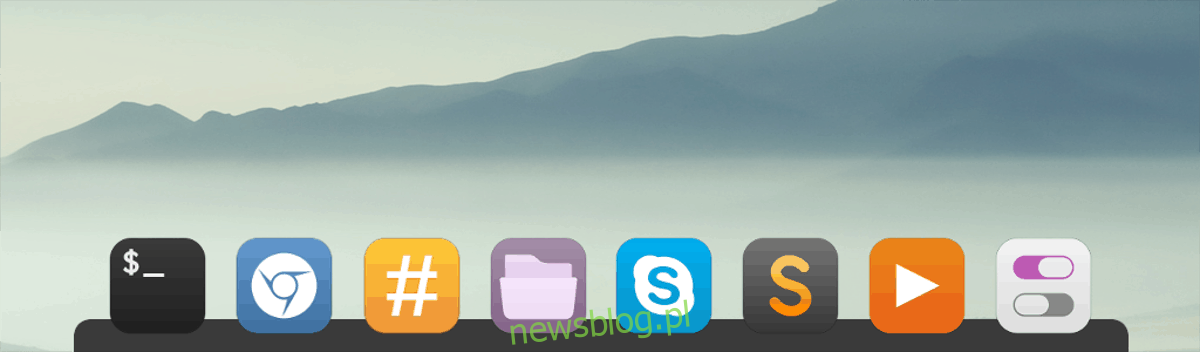
Frost là một chủ đề Plank tối, dành cho những người không quan tâm đến các chủ đề “giống Mac” hoặc “Vật liệu” và chỉ đang tìm kiếm một thiết lập đẹp mắt cho Plank.
Chủ đề rất đơn giản và trông khá đẹp. Tải xuống từ Gnome-look ngay hôm nay!
7. dax
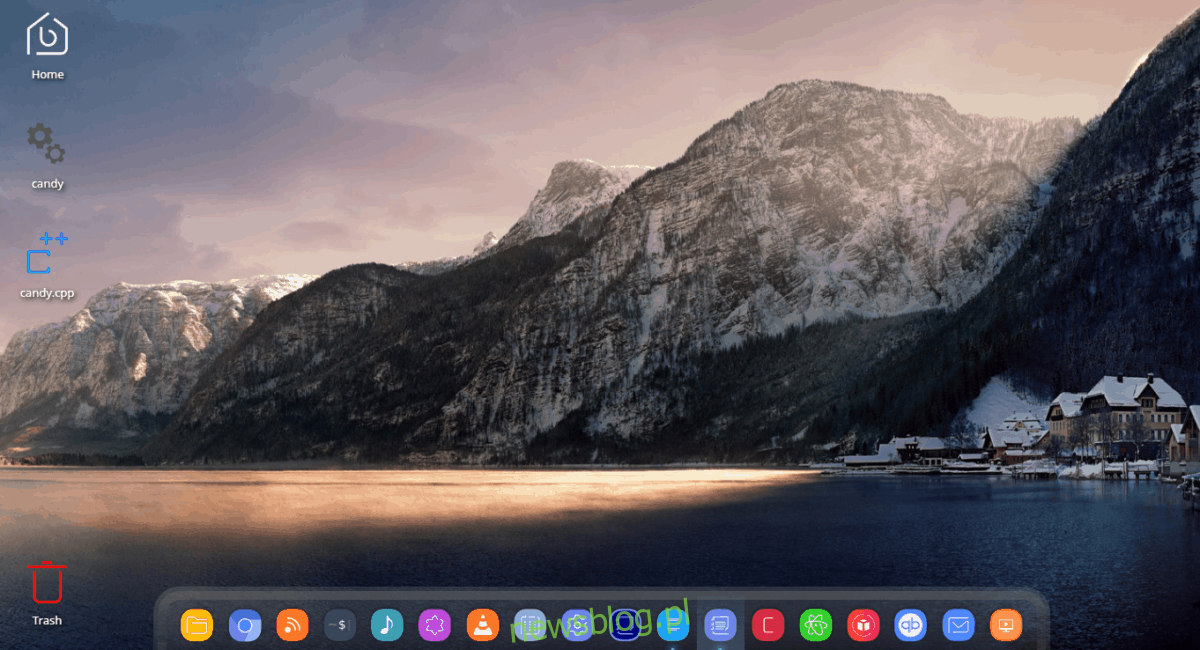
Chủ đề Dax là một chủ đề dock trong suốt hoàn toàn nguyên bản dành cho Plank. Nó phẳng, nhưng nó không vay mượn từ Google hay bất kỳ xu hướng thiết kế hiện tại nào. Nhìn chung, nếu bạn cần một chủ đề rõ ràng, Dax là một lựa chọn tốt.
Cài đặt chủ đề Plank
Chủ đề plank dock không cài đặt trên Linux như chủ đề GTK hoặc QT truyền thống. Đó là một điều hoàn toàn khác. Để cài đặt bất kỳ chủ đề nào trong số này, bạn cần định cấu hình chúng theo cách thủ công.
Bước đầu tiên trong quy trình thiết lập chủ đề Plank là tạo một thư mục mới. Vui lòng hiểu rằng thư mục này có thể đã tồn tại trên máy Linux của bạn. Cách tốt nhất để kiểm tra điều này là chạy lệnh sau trong cửa sổ đầu cuối.
cd ~/.local/share/plank/themes
Chạy lệnh CD sẽ thay đổi thiết bị đầu cuối từ thư mục làm việc của nó sang thư mục chủ đề Plank. Nếu cửa sổ thiết bị đầu cuối không di chuyển đến thư mục đó, bạn không có thư mục chủ đề và bạn nên tiến hành tạo một thư mục mới trong thiết bị đầu cuối.
Để tạo thư mục chủ đề Plank mới, hãy sử dụng lệnh mkdir trong terminal. Hãy nhớ sử dụng công tắc p để giữ các quyền giống như trong thư mục con Plank.
mkdir -p ~/.local/share/plank/themes
Sử dụng lệnh CD, di chuyển thiết bị đầu cuối vào thư mục Tải xuống. Từ đó, bạn cần giải nén thư mục lưu trữ chủ đề.
Lưu ý rằng một số chủ đề Plank ở định dạng Zip và một số chủ đề khác ở dạng lưu trữ Tar.
định dạng bưu chính
Để trích xuất các chủ đề ở định dạng zip, hãy làm:
cd ~/Downloads
unzip name-of-plank-archive.zip
Định dạng TarGZ
Đối với kho lưu trữ chủ đề tar, các lệnh này là cần thiết.
cd ~/Downloads
tar -zxvf name-of-plank-archive.tar.gz
định dạng TarXZ
Bạn có chủ đề Plank ở định dạng XZ? Mặc dù đúng là các tệp lưu trữ này là Tar, nhưng chúng sẽ không được giải nén bằng lệnh TarGZ. Thay vào đó, bạn cần thực thi một phiên bản khác của lệnh tar.
cd ~/Downloads tar -xvf name-of-plank-archive.tar.xz
Chuyển tập tin chủ đề
Bạn đã chạy các lệnh để giải nén các tệp chủ đề Planka từ tệp lưu trữ. Bây giờ là lúc để cài đặt chủ đề thực tế. Để thực hiện việc này, hãy quay lại thiết bị đầu cuối và di chuyển thư mục chủ đề chính sang khu vực chủ đề Plank mà chúng tôi đã tạo trước đó.
Lưu ý: Xin lưu ý rằng một số chủ đề được giải nén có thể có các thư mục con. Đảm bảo rằng bạn đang di chuyển thư mục chủ đề thực sự chứ không phải thư mục chứa thư mục chủ đề.
cd ~/Downloads mv name-of-plank-theme-folder ~/.local/share/plank/themes
Bật chủ đề
Cài đặt chủ đề Plank hiện tại trên Linux là một bước quan trọng, nhưng chỉ cài đặt nó là không đủ. Bạn vẫn cần kích hoạt chủ đề.
Để bật chủ đề, nhấp chuột phải vào một khoảng trống trong thanh công cụ. Hãy thật cẩn thận và cố gắng không nhấp vào trình khởi chạy, nếu không nó sẽ không hoạt động. Sau khi nhấp chuột phải thành công vào một khoảng trống trong thanh công cụ, bạn sẽ có thể truy cập menu chuột phải ẩn. Trong menu, nhấp vào “Tùy chọn”.
Lưu ý: không vào được menu chuột phải? Nhấn Alt + F2 và chạy plank –preferences thay thế.
Trong Tùy chọn, hãy tìm trình đơn thả xuống Chủ đề. Sử dụng menu để chọn và áp dụng chủ đề Plank mới được cài đặt!
